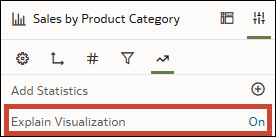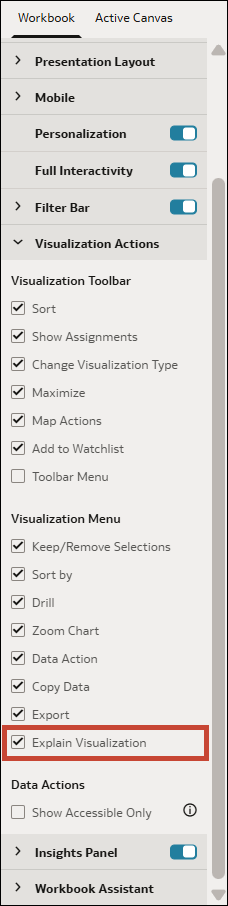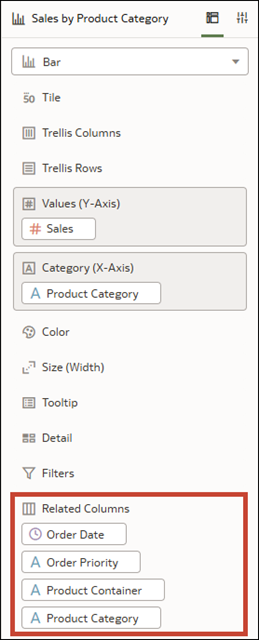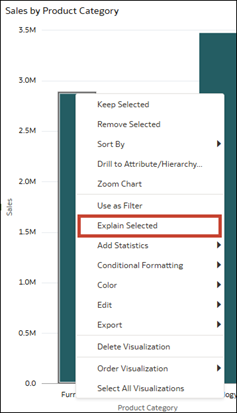Activation et configuration des infos clés contextuelles pour une visualisation
En tant qu'auteur de contenu, vous pouvez accéder automatiquement aux infos clés contextuelles de n'importe quelle visualisation de votre classeur. Toutefois, vous devez activer les infos clés contextuelles pour les destinataires. Vous pouvez également indiquer les colonnes de l'ensemble de données utilisées par l'algorithme pour identifier les informations clés potentielles.
La propriété Expliquer la visualisation est désactivée par défaut lorsque vous créez ou ajoutez une visualisation. Vous pouvez activer cette propriété pour tous les types de visualisation, sauf Mosaïque et Matrice de corrélation. Une fois la propriété activée, les destinataires peuvent explorer les informations clés générées automatiquement.
Vous pouvez également indiquer les colonnes de l'ensemble de données que l'algorithme d'IA doit prendre en compte lors de la génération des infos clés. Pour ce faire, ajoutez-les à la section Colonnes connexes du volet Grammaire de la visualisation. Ces colonnes sont utilisées uniquement par l'algorithme Infos clés contextuelles, et ne sont pas incluses ni ajoutées à votre visualisation d'origine. Avant d'autoriser d'autres utilisateurs à explorer les infos clés contextuelles générées à partir de vos sélections, prenez le temps de les examiner vous-même et d'ajuster les colonnes connexes, le cas échéant.
L'algorithme Infos clés contextuelles évalue les colonnes connexes et identifie celles qui présentent le contraste le plus élevé entre votre sélection et le reste des données de la visualisation, dans le contexte des filtres appliqués.
Vous pouvez ajouter jusqu'à 30 colonnes connexes. Ces colonnes peuvent être des attributs, des mesures, des colonnes de date/heure ou des calculs. Toutefois, l'algorithme n'utilise que celles qu'il considère comme admissibles. Par exemple, seuls les calculs utilisant des fonctions simples comme des fonctions de chaîne ou Cast sont pris en compte. Si vous ajoutez plusieurs colonnes de données de type Date, seule la première dans la séquence est prise en compte.
Pour les ensembles de données XSA (sources non basées sur un domaine), il existe une option par défaut qui permet de laisser la section Colonnes connexes du volet Grammaire vide. Dans ce cas, les infos clés contextuelles identifient automatiquement les colonnes les plus appropriées à utiliser pour identifier les infos clés. Toutefois, Oracle recommande d'ajouter les colonnes pertinentes pour créer des infos clés utiles. Pour les domaines, vous devez ajouter des colonnes connexes afin de générer des infos clés contextuelles pour les visualisations qui utilisent les données des domaines.
Activation d'infos clés contextuelles pour des destinataires
En tant qu'auteur de contenu, activez les infos clés contextuelles pour les destinataires afin qu'ils puissent les explorer.
- Sur la page d'accueil, positionnez le curseur de la souris sur un classeur, cliquez sur Actions, puis sélectionnez Ouvrir.
- Dans Visualiser, sélectionnez une visualisation.
- Cliquez sur Propriétés pour ouvrir le panneau Propriétés, puis cliquez sur Analyses.
- Cliquez sur le champ Visualisation Explain et sélectionnez Activé.
- Cliquez sur Présenter.
- Dans l'onglet Classeur, accédez à la section Actions de visualisation et, sous Menu de visualisation, assurez-vous que l'option Expliquer la visualisation est sélectionnée.
- Cliquez sur Enregistrer.
Configuration des infos clés contextuelles pour une visualisation
En tant qu'auteur de contenu, indiquez les colonnes que l'algorithme Infos clés contextuelles doit prendre en compte lors de la génération d'infos clés pour une visualisation.
- Sur la page d'accueil, positionnez le curseur de la souris sur un classeur, cliquez sur Actions, puis sélectionnez Ouvrir.
- Dans Visualiser, cliquez sur une visualisation.
- Cliquez sur Grammaire pour ouvrir le panneau de grammaire, puis faites-le défiler jusqu'à Colonnes connexes.
- A partir du panneau de données, faites glisser vers la section Colonnes connexes les colonnes que l'algorithme Infos clés contextuelles doit utiliser.
- Cliquez sur Enregistrer.
- Pour vérifier que les infos clés contextuelles fonctionnent, sélectionnez des points de données dans la visualisation, cliquez avec le bouton droit de la souris, puis cliquez sur Expliquer les éléments sélectionnés.